차트쉐어
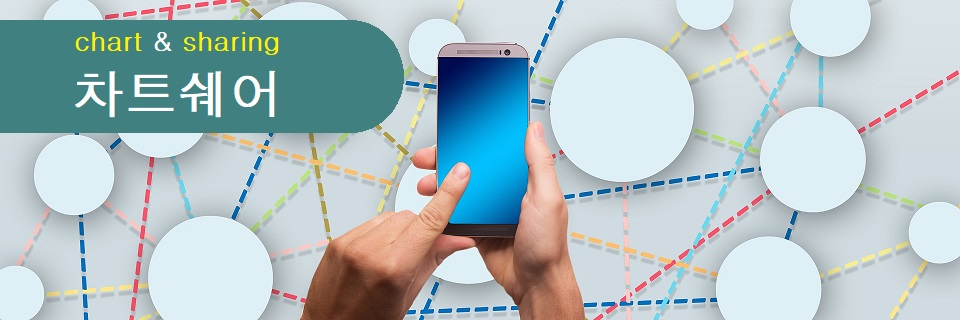
사용 문의 : 예스스탁 고객센터 (02-3453-1060) / 평일 09:00~17:00
차트쉐어 서비스 소개
차트쉐어는 특정 사용자가 작성해 놓은 차트를 다른 사용자가 공유해서 사용할 수 있는 기능으로, 특정 사용자가 지표나 시스템전략을 적용해서 만든 차트를 서버에 등록해 놓으면 다른 사용자들은 차트쉐어 목록화면에서 해당 차트를 클릭하여 등록자가 등록해 놓은 차트와 동일한 차트를 띄우고 실시간 매매에 이용할 수 있는 기능입니다.
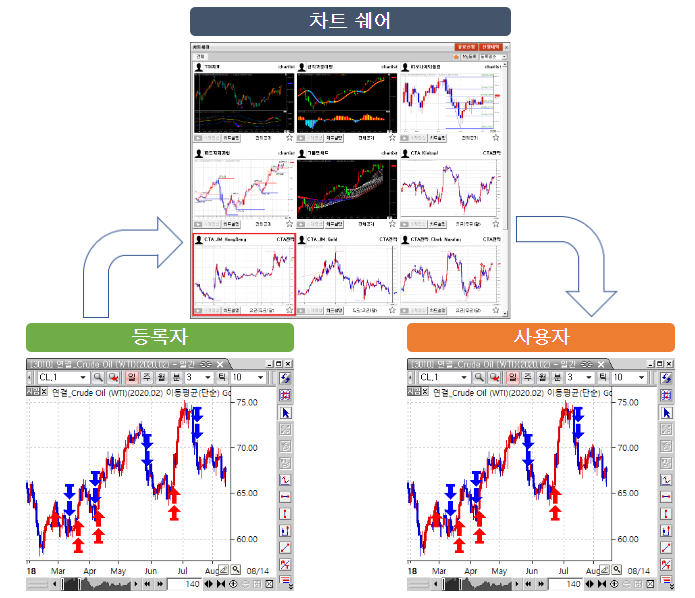
차트쉐어 가입방법
차트쉐어의 이용은 ‘차트쉐어' 메뉴의 '차트쉐어 가입 신청' 화면에서 email주소를 등록한 후 이용 가능합니다. 차트쉐어 미가입 고객이시면 이 화면에서 email주소 입력 후 '신규가입' 절차를 진행하신 후 이용하실 수 있고, 기 가입 고객이시면 이 화면에서 email주소 입력 후 '등록' 절차를 진행하여 이용하실 수 있습니다.
1신규가입
Step 1
'차트쉐어 > 차트쉐어 가입 신청' 화면에서 email 입력 후 '신규가입' 클릭
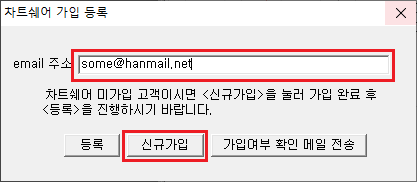
Step 2
'차트쉐어 사용자 가입' 화면에서 이용약관 동의 및 개인정보 취급방침 동의에 체크 -> 이메일 입력 -> 인증번호 전송 -> 이메일에서 인증번호 확인하여 인증번호 입력 ->
인증확인 -> 가입하기
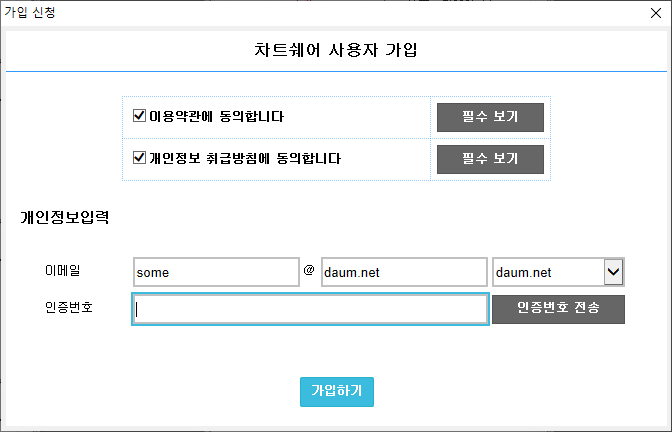
2등록
'등록'은 이미 차트쉐어 사용자 가입이 완료되어 있는 상태이지만, PC포맷이나 새로운 PC사용으로 이메일 등록 정보가 PC에 없는 경우 회원 가입된 이메일을 등록함으로써 차트쉐어 사용이 가능하도록 하는 절차입니다.
Step 1
'차트쉐어 > 차트쉐어 가입 신청' 화면에서 email 입력 후 '등록' 클릭
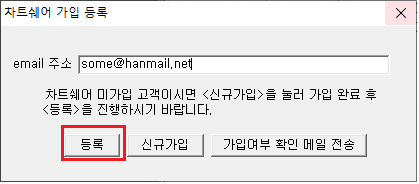
차트쉐어 이용방법
차트쉐어 가입이 완료되면 차트쉐어 이용이 가능합니다. 차트쉐어의 이용은 차트쉐어 목록 화면에서 띄우고자 하는 차트를 클릭함으로써 등록자가 등록한 차트와 동일한 차트를 띄우고 실시간 매매에 이용할 수 있습니다. 차트에 시스템전략이 적용되어 있는 경우 자동주문 설정을 하여 자동주문을 실행할 수 있습니다.
1차트 띄우기
Step 1
'차트쉐어' 메뉴에서 '차트쉐어'를 선택합니다
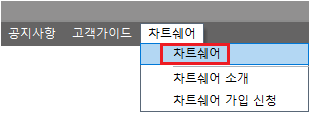
Step 2
'차트쉐어' 화면의 '전체' 화면에서 띄우고자 하는 차트를 클릭하여 차트를 띄웁니다.
(자주 사용하는 차트는  아이콘을 클릭하여 스크랩차트 탭에 저장해 놓고 사용 가능합니다.)
아이콘을 클릭하여 스크랩차트 탭에 저장해 놓고 사용 가능합니다.)
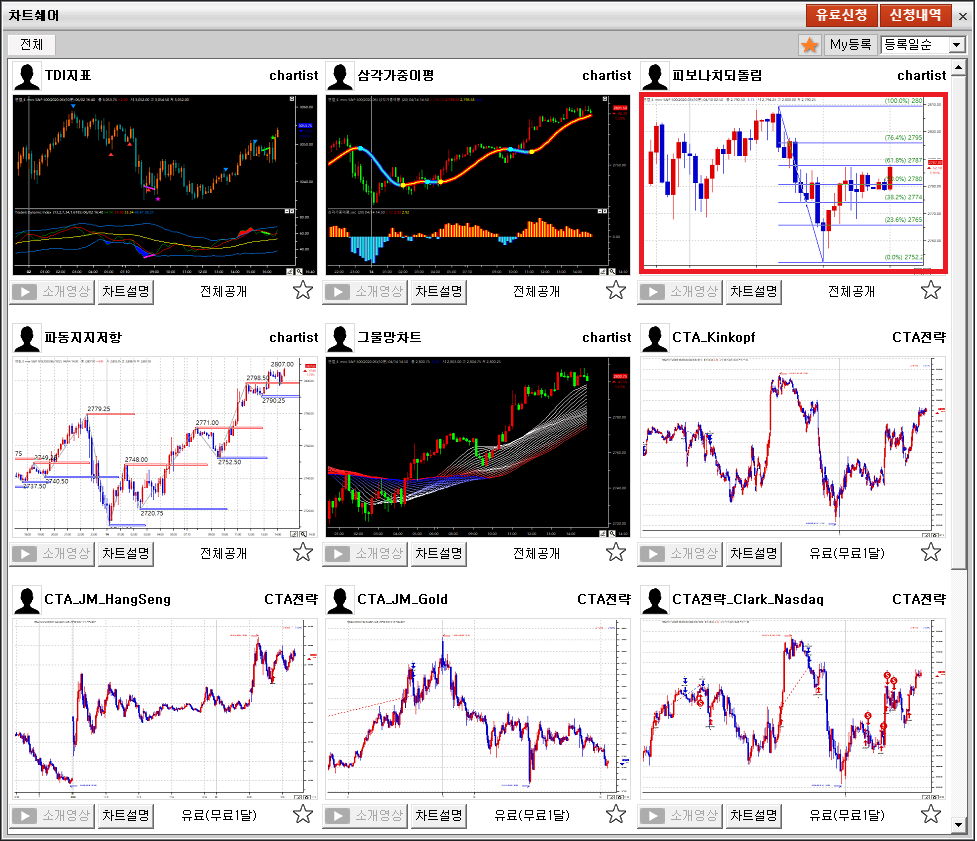


☞ 차트쉐어의 차트는 사용자가 차트의 설정을 변경하거나, 지표 등을 추가하여 사용하실 수 없습니다. 다만, 종목과 주기는 등록자가 변경 제한을 하지 않은 경우 변경하여 사용 가능합니다.
2자동주문 실행
차트에 시스템전략이 적용되어 있는 경우 자동주문을 설정하여 자동주문을 실행할 수 있습니다. 자동주문은 일반적인 주문과 여러 차이점이 있으므로 자동주문의 기능과 주문설정 화면의 '주의사항'을 충분히 숙지하신 이후에 사용하시기 바랍니다.
Step 1
차트 상단 주요 도구모음 중 '자동주문 일괄설정' 버튼 또는 개별 차트 왼쪽 상단의 '시험' 버튼을 클릭하여 '자동주문 설정' 화면을 띄워서 자동주문을 설정할 수
있습니다.
(주요 도구모음의 자동주문 일괄설정은 여러 개 차트의 자동주문을 일괄로 설정하는 기능이며, 개별 차트 왼쪽 상단의 '시험'은 해당 차트에 대해서 개별로 자동주문을 설정하는
기능입니다.)

Step 2
주문일괄설정' 또는 '주문 설정' 화면에서 매매가격 등 주문에 관한 설정을 합니다.
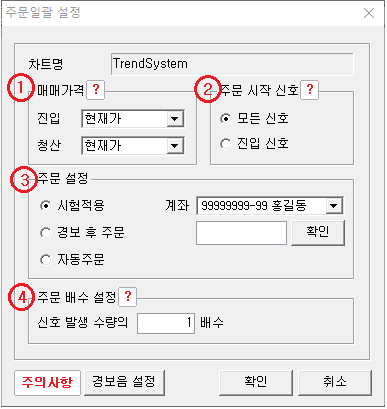
① 매매가격 : 자동주문시 주문 낼 가격을 설정합니다.
② 주문시작신호 : 자동주문시 어떤 매매신호부터 자동주문을 시작할지 설정합니다.
③ 주문설정 : 자동주문을 실행하려면 '자동주문'으로 선택합니다.
④ 주문 배수 설정 : 주문 수량을 설정하는 기능으로 매매신호 수량의 배수로 설정합니다.
※ 주문 설정의 상세 내용은 주문설정 화면의 각 항목에 있는  버튼을 클릭하여 확인하시기 바랍니다.
버튼을 클릭하여 확인하시기 바랍니다.
Step 3
주문 설정을 완료하시면 자동주문이 실행됩니다. 자동주문이 실행화면 차트 왼쪽 상단의 '시험' 버튼이 빨간색 '자동'으로 표시되어 나타납니다. 자동주문 실행 여부는 '시스템모니터'
화면에서도 확인 가능합니다.

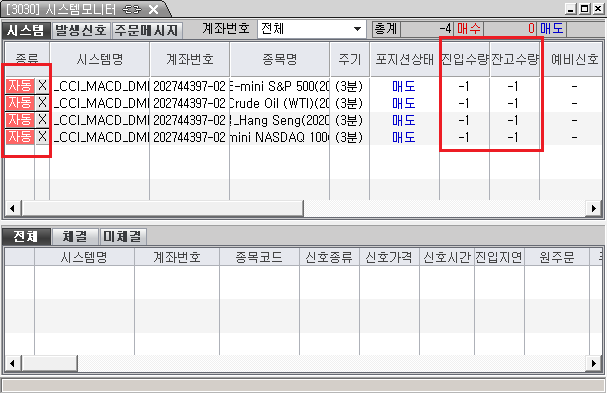
※ 자동주문 적용시 및 매매신호 발생시 시스템모니터 화면을 통하여 매매신호의 '진입수량'과 계좌의 '잔고수량' 일치 여부를 반드시 확인하셔서 자동주문이 정상적으로 실행되고 있는지 확인하시기 바랍니다.
Step 4
차트에 적용된 매매전략에 대해서는 '시스템성능보고서' 화면에서 성과 조회가 가능합니다. 시스템 성능보고서의 성과는 매매비용, 체결슬리피지 등의 거래비용으로 인하여 실제 매매와
차이가 발생될 수 있습니다.
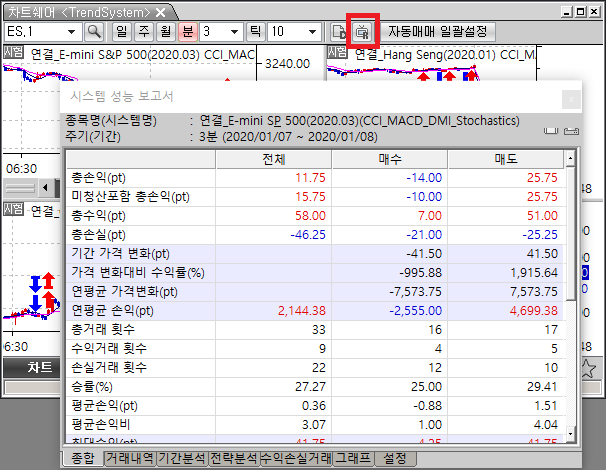
3유료 사용 신청
유료 공개로 등록된 차트는 유료 결제 후 사용 가능합니다. 유료 사용 신청은 차트쉐어 화면 상단의 '유료신청' 버튼을 클릭한 후 '유료신청' 화면에서 유료 결제가 가능합니다. 유료 공개 차트 중 무료 기간이 지정된 차트는 '무료신청'으로 표시되며, 무료신청시 무료 공개 기간 동안 무료 사용이 가능합니다.
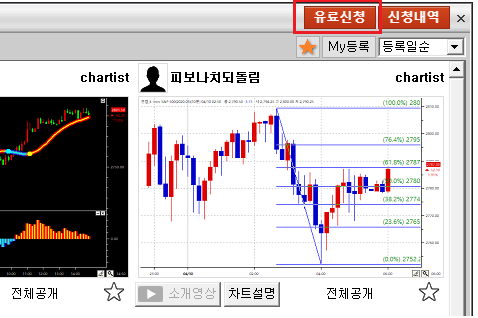

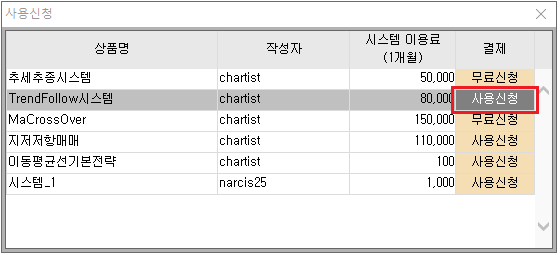
차트쉐어 차트 업로드
1차트 업로드
차트 업로드는 작성해 놓은 차트를 신규로 서버에 등록하거나, 기 등록된 차트를 변경하여 등록하는 절차입니다.
등록자는 업로드 화면에서 업로드할 차트명 지정, 차트설명, 공개범위 지정을 선택한 후 차트를 업로드 할 수
있습니다. 업로드한 차트는 일반 사용자의 차트쉐어 목록 화면에 표시되어 나타납니다.
Step 1
차트'에 지표, 검색, 강조, 시스템전략 등을 적용하여 차트를 만든 후 차트화면 상단의 '업로드' 버튼을 클릭합니다.

Step 2
차트쉐어 업로드 화면에서 입력 항목을 입력 한 후 화면 하단의 '업로드' 버튼을 클릭하여 업로드 진행 합니다.
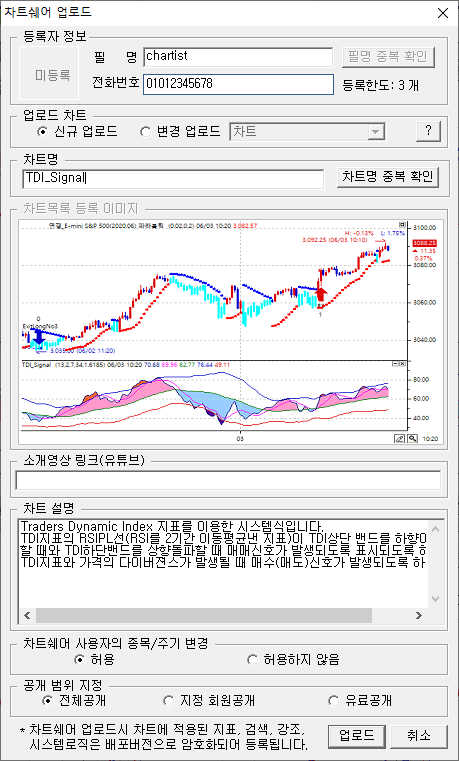
① 등록자 정보 : 닉네임과 전화번호를 입력합니다. 닉네임 입력 후 '닉네임 중복 확인'으로 사용 가능한 닉네임인지 확인합니다.
(기 등록된 차트가 있는 상태에서 새로운
닉네임으로
등록할 경우 기존에 등록한 차트의 닉네임은
새로운 닉네임으로 모두 변경됩니다.)
② 업로드차트 : 신규로 등록하는 차트는 '신규 업로드'를 선택합니다. 기존에 등록한 차트를 변경 업로드 하고자 하는 경우는 '변경 업로드'를 선택하고 입력박스에서 변경 내용(차트
or 공개범위)을 선택하고 아래
차트명에서 변경할 차트명을 선택합니다.
③ 차트명 : 등록할 차트의 차트명을 입력합니다. 차트명 입력 후 사용 가능한 차트명인지 '차트명 중복 확인'으로 확인합니다.
④ 차트목록 등록 이미지 : 차트쉐어 목록 화면에 표시될 차트 이미지로, 업로드할 차트의 이미지가 자동으로 생성되어 올라옵니다.
⑤ 소개영상 : 소개영상이 있는 경우 소개영상 링크 주소를 입력합니다. (유튜브만 가능)
⑥ 차트설명 : 등록할 차트의 설명을 입력합니다.
⑦ 차트쉐어 사용자의 종목/주기 변경 : 사용자가 차트쉐어 화면에서 띄운 차트의 종목 및 주기를 변경할 수 있도록 할지 설정하는 기능으로 '허용'으로 선택하면 사용자가 차트의
종목과 주기를 변경할 수 있습니다.
⑧ 공개 범위 지정 : 이용 가능한 사용자의 범위를 지정합니다. '전체공개'는 모든 사용자가 무료로 사용할 수 있고, '지정 회원공개'는 등록자가 지정 등록한 회원만 사용
가능하고, 유료공개는 유료로 결제한 회원만
사용 가능합니다.
※ 차트쉐어 업로드시 차트 및 수식은 바이너리 형태로 암호화되어 등록됩니다. 따라서 해킹 등 보안 유출 위험은 없지만, 등록자가 등록한 차트를 서버에서 다시 내려 받을 수도 없기 때문에 등록한 차트는 별도로 저장해서 사용하셔야 합니다.
Step 3
차트등록 진행 확인여부를 묻는 화면에서 '예'를 클릭하면 업로드가 완료되고, 차트쉐어 목록 화면에 등록한 차트의 이미지가 표시되어 나타납니다.
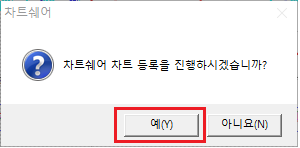
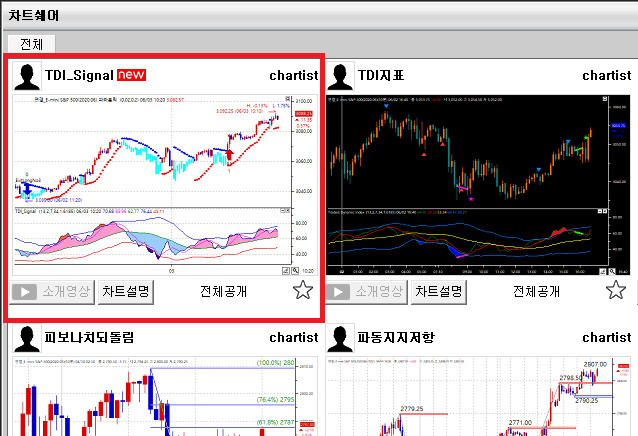
2등록 차트 관리
등록한 차트는 차트쉐어의 'My등록' 화면에 표시됩니다. 이 화면에서 등록한 차트를 삭제하거나, 등록한 차트의 등록이력, 사용자 사용정보 등의 내용을 확인할 수 있습니다.
업로드 차트 삭제
'My등록' 화면에서 '업로드 차트 삭제' 버튼을 클릭하여 등록한 차트를 삭제할 수 있습니다. 단, 단, 유료 결제로 사용하는 회원이 있거나 지정회원이 등록되어 있는 경우는 업로드한 차트를 삭제할 수 없습니다.
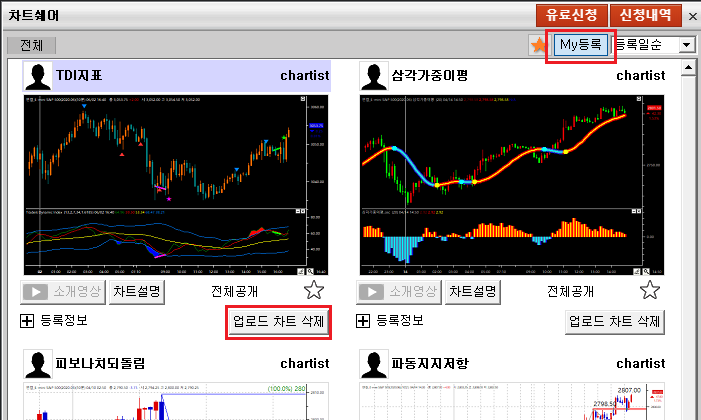
등록정보
'My등록' 화면에서 등록정보의  버튼을 클릭하여 등록이력 등 등록정보를 확인할 수 있습니다.
버튼을 클릭하여 등록이력 등 등록정보를 확인할 수 있습니다.


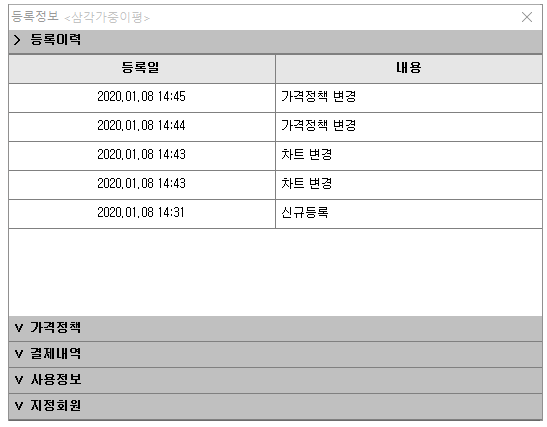
① 등록이력 : 업로드 및 변경업로드 이력을 확인할 수 있습니다.
② 가격정책 : 유료 공개 차트의 판매가격을 확인할 수 있습니다.
③ 결제내역 : 유료 결제한 내역을 확인할 수 있습니다.
④ 사용정보 : 유료 공개 차트의 사용 회원수를 확인할 수 있습니다.
⑤ 지정회원 : 등록자가 등록한 지정회원을 확인할 수 있습니다.
